Bagaimana Cara Membatasi Kecepatan Wifi? Wifi yang menawarkan koneksi internet cepat merupakan daya tarik bagi kebanyakan orang.
Karena dengan wifi akan membantu semua orang menyelesaikan pekerjaannya secara efisien.
Pengguna wifi saat ini juga meningkat dengan meningkatnya jumlah sudut wifi dan tempat-tempat yang menyediakan wifi gratis untuk akses internet, seperti kafe, hotel, dan tempat umum lainnya.
Pemasangan jaringan wifi di rumah bahkan lebih luas dengan prosedur pemasangan yang cukup mudah dan biayanya relatif terjangkau, sehingga pengguna dan keluarga mereka lebih bebas dalam mengakses internet.
Beberapa penyedia layanan internet yang melayani pemasangan jaringan wifi dan cukup populer di Indonesia antara lain IndiHome, First Media, MyRepublic, Biznet dan sebagainya.
Cara Membatasi Kecepatan Wifi
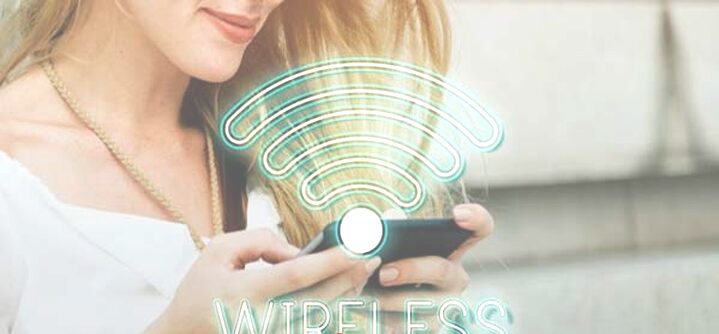
1. Membatasi Kecepatan Wifi Dengan NetLimiter
NetLImiter adalah program aplikasi manajemen bandwidth. Perangkat lunak yang populer dan cukup kuat untuk digunakan dalam manajemen badwith memiliki fungsi seperti proxy.
Berikut langkah-langkah untuk menggunakan NetLimiter:
- Unduh dan instal NetLimiter di komputer
- Jalankan NetLimiter, maka Anda dapat melihat daftar proses aplikasi yang sedang berjalan.
- Semua proses aplikasi yang ditampilkan melibatkan jaringan. Jika ada aplikasi yang terlalu cepat, terutama untuk menguras kuota, Anda bisa membatasi kecepatannya.
- Untuk membatasi kecepatan, periksa Batas Unduhan (DL) dan Batas Upload (UL) dari aplikasi yang dimaksud
- Klik “KB / s” pada Batas DL, maka RuleEditor akan muncul
- Ubah nomor menjadi Nilai> Batas yang berisi Batas DL default (5 KB / d) dengan batas nomor yang Anda inginkan. Lakukan hal yang sama dengan Batas UL.
- Klik Simpan
2. Melalui Fitur Manajemen Bandwidth pada Router
Setiap router biasanya memiliki fitur Manajemen Bandwidth default dari vendor. Cara menggunakannya bervariasi tergantung jenis router, intinya tidak jauh berbeda.
Anda dapat merujuk ke manual router untuk membantu Anda menggunakan fitur ini. Di bawah ini, dosen akan menjelaskan cara mengatur pembatasan kecepatan wifi di Tp-Link Router.
- Buka browser web di komputer, lalu ketik IP Adrres Router di bilah browser browser
- Untuk alamat IP default router, Anda dapat melihatnya di manual. Biasanya 192.168.1.1 atau 192.168.0.1.
- Masukkan nama pengguna dan kata sandi administrator. Anda dapat melihat nama pengguna dan kata sandi default di manual, biasanya nama pengguna: admin, kata sandi: 1234
- Setelah memasuki panel kontrol router, klik Pengaturan Kontrol-Kontrol Bandwidth pada menu.
- kemudian klik Kontrol Bandwidth -> Daftar Aturan> Tambahkan baru
- Masukkan semua alamat IP komputer target (mengakses jaringan).
- Pilih IP Tunggal, untuk menetapkan batas kecepatan wifi pada komputer tertentu (1 komputer).
- Pilih Rentang IP, untuk menetapkan batas kecepatan wifi pada banyak komputer (lebih dari satu). Dengan memilih opsi ini, komputer dalam rentang yang Anda buat akan berbagi bandwidth yang diberikan
- Pilih Egress Bandwidth, untuk mengatur kecepatan unggah maksimal dan minimum melalui port WAN
- Pilih Ingress Bandwidth, untuk mengatur kecepatan unduh maksimum dan minimum melalui port WAN
- Setelah itu centang opsi Enable untuk mengaktifkan pengaturan yang telah dibuat.
- Klik Simpan
3. Batasi Kecepatan Wifi Dengan P2pover
P2pover merupakan program perangkat lunak yang berguna untuk menjaga lalu lintas bandwidth, tak terkecuali kecepatan internet.
Berikut adalah langkah-langkah tentang cara mengatur kecepatan wifi menggunakan program P2pover:
- Unduh dan instal perangkat lunak program P2pever di komputer
- Atur Pengaturan Sistem, dan pilih adaptor jaringan yang Anda gunakan, lalu klik OK
- Pilih menu Pengaturan Jadwal> Baru (N). Beri nama yang Anda inginkan pada Nama Jadwal.
- Kemudian pilih Pilih AII (A), klik OK lalu tutup jendela Pengaturan Jadwal
- Untuk membatasi kecepatan unduh dan unggah, klik menu Opsi> Pengaturan Aturan> Baru
- Beri Nama Aturan sesuai keinginan, lalu pilih Jadwal yang sebelumnya dibuat.
- Tentukan jumlah Incoming (Unduh) dan Outgoing (Upload) seperti yang Anda inginkan.
- Klik Next di langkah selanjutnya, lalu klik Finish lalu tutup jendela Pengaturan Aturan
- Selanjutnya, klik button Pindai (Gambar kaca pembesar) agar dapat melihat daftar PC yang aktif di jaringan.
- Komputer di atas, yaitu Host Lokal, adalah komputer yang saat ini Anda gunakan.
- Klik kanan pada daftar komputer kemudian pilih opsi Kontrol Semua.
- Setelah itu, klik tombol Start
- Klik kanan pada salah satu komputer klien dalam daftar, lalu klik Terapkan Aturan untuk Host yang Dipilih.
- Pilih Aturan yang sebelumnya dibuat, lalu klik OK untuk menerapkan pembatasan bandwidth pada komputer.
- Dilakukan
- Bila Anda mau membuat kecepatan dari koneksi ke 0 Anda dapat klik Drop Host yang Dipilih di komputer target pada daftar.
4. Membatasi Jumlah Pengguna Wifi yang Menggunakan NetCut
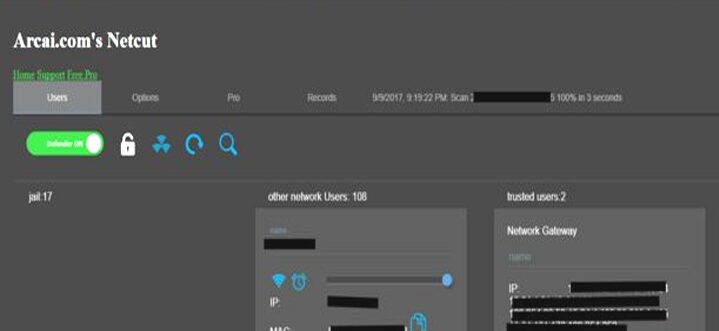
NetCut adalah perangkat lunak yang dapat membantu mendeteksi perangkat yang terhubung ke jaringan WiFi secara instan, dari pengaturan bandwidth hingga pemutusan perangkat tertentu.
Tidak diperlukan pengetahuan jaringan untuk menggunakan perangkat lunak ini. Jalankan NetCut dan Anda akan melihat semua alamat IP dan MAC serta nama perangkat yang terhubung ke jaringan wifi Anda.
Anda dapat mengontrol atau mengubah alamat MAC, menyalakan / mematikannya dengan mengklik tombol-tombol tertentu
Netcut juga sangat berguna untuk melindungi komputer dari serangan spoof Address address Protocol (ARP). Serangan spoof ARP adalah teknik yang bertujuan untuk mengganggu koneksi di jaringan internet.
Pelaku juga dapat mencari tahu, memanipulasi, dan juga mematikan lalu lintas internet. Cara menggunakan NetCut:
- Unduh dan instal P2POver di laptop atau PC.
- Versi terbaru NetCut adalah berbasis web, jadi ketika Anda menjalankan perangkat lunak NetCut Anda akan segera dibawa ke situs NetCut resmi.
- Saat memasuki menu utama NetCut Anda dapat melihat semua perangkat yang terhubung ke jaringan wifi Anda. Di sisi kanan ada 2 pengguna tepercaya, yaitu PC yang saat ini Anda gunakan dan modem dari jaringan WiFi. Di sebelah kiri di bagian pengguna jaringan lain ada beberapa perangkat seperti Android dan komputer yang terhubung ke jaringan WiFi.
- Memutuskan sambungan perangkat dari jaringan wifi cukup mudah. Dengan menggeser ke kiri Gulir biru, itu akan secara otomatis menemukan perangkat saat melepaskannya dari jaringan wifi.
- Untuk memutuskan semua perangkat yang terhubung ke jaringan wifi Anda hanya dengan menekan tombol Cut Off All. Maka semua perangkat akan terputus kecuali perangkat yang Anda gunakan.
- Untuk menghubungkan kembali perangkat yang telah Anda putuskan, cukup kembalikan Gulir biru ke posisi semula atau tekan tombol Lanjutkan Semua. Maka secara otomatis semua perangkat yang telah Anda putuskan akan terhubung kembali ke jaringan wifi.
- Selain melepaskan perangkat, NetCut juga dapat mengatur kecepatan unduh dan unggah dari setiap perangkat yang terhubung, sehingga sangat berguna untuk menjaga kecepatan internet stabil dan merata di semua perangkat.
Baca Juga:
Penutup
Nah, itu tadi penjelasan kami mengenai Cara Membatasi Kecepatan Wifi di Android, PC / Laptop, semoga bisa membantu anda semua.
Terima kasih telah membaca artikel ini dan jangan lupa untuk membaca artikel kami yang lainnya.
